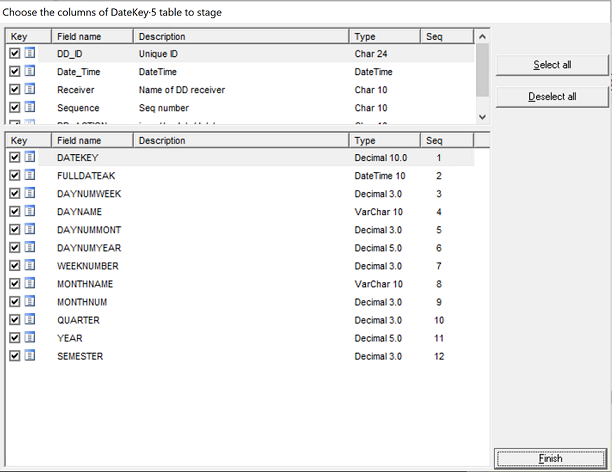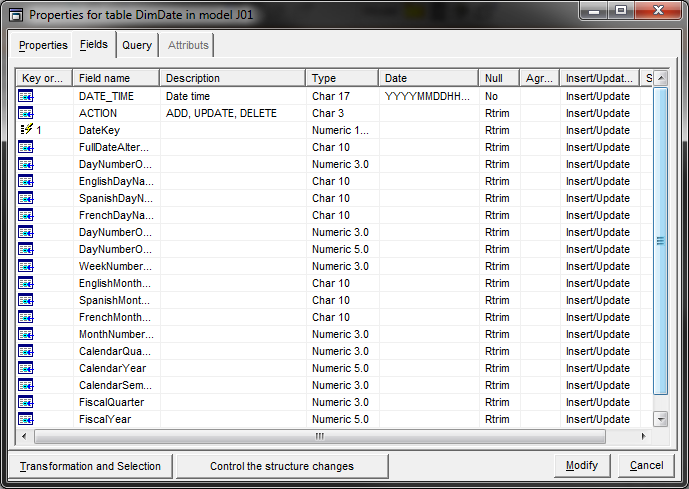Framework Staging
Utilisez ce framework pour créer une table historique alimentée par toutes les modifications de données dans une nouvelle ligne. Le journal des transactions est fourni avec les colonnes supplémentaires suivantes : date de dernière mise à jour, récepteur, ID de séquence et type d'action.
Procédure
Cette page vous a-t-elle aidé ?
Si vous rencontrez des problèmes sur cette page ou dans son contenu – une faute de frappe, une étape manquante ou une erreur technique – dites-nous comment nous améliorer !